
A Steam megakadályozza, hogy hozzáférjen az Újvilághoz? Ne aggódjon, ebben a bejegyzésben megtudhatja, hogyan javíthatja ki az „Új világ kapcsolati hibáját”.
Mi az „Új világ kapcsolati hiba”?
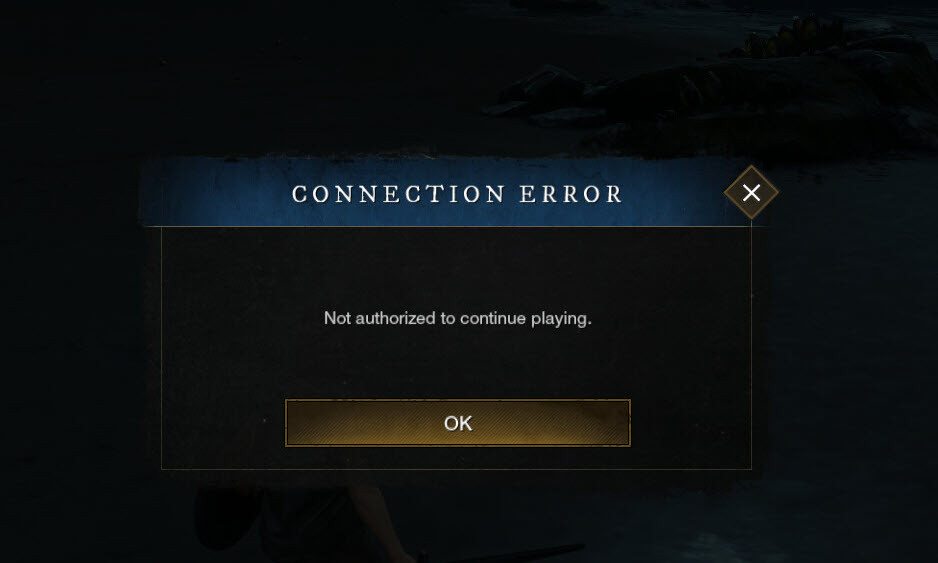
A New World csak online élmény, ami azt jelenti, hogy minden online kapcsolattal kapcsolatban bizonyos problémákkal kell szembenéznie, különösen az első kiadásnál.
Először azt tapasztalhatja, hogy amikor megpróbál csatlakozni a szerverekhez, a kiszolgálólista beragad Világok keresése. Ezután hibaüzeneteket fog látni, például: Késés észlelve ‘,’ Kapcsolati hiba ‘,’ Nincs jogosultság a játék folytatására 'vagy' Nem lehet kapcsolódni a szerverhez ' stb.
Bosszantó kapni egy kapcsolódási hibát, amikor az internet jól működik. Az alábbiakban végigvezetjük a probléma megoldásához szükséges hibaelhárítási lépéseken.
Az „Új világ kapcsolati hibája” kijavítása
Mielőtt elkezdené, ellenőrizze a szerver állapota annak megerősítésére, hogy jelenleg működik. Ha a kívánt kiszolgáló működik, próbálkozzon a következő javításokkal:
- játék hiba
- játékok
Javítás 1. Jelentkezzen ki, majd jelentkezzen be újra
Néha a javítás egyszerű lehet egy újrabejelentkezés. Sok játékos úgy találta, hogy ez a trükk az idő nagy részében működik. Ha még nem tetted meg, soha nem árt, ha megpróbálod.
Javítás 2. Módosítsa azt a régiót, amelyhez csatlakozik
Maradjon annál a régiónál, ahol valójában tartózkodik. Ennek ellenére, ha az Egyesült Államokban tartózkodik, bizonyosodjon meg arról, hogy más területek helyett az Egyesült Államok keleti vagy nyugati részéhez csatlakozik.
Ha a kapcsolat nem elég erős, nehezen tud csatlakozni a szerverhez.
Javítás 3. Indítson újra mindent
Javasoljuk, hogy indítsa újra a számítógépet, és 60 másodpercre húzza ki a modemet és/vagy a routert.
Csatlakoztassa újra a tápellátást, váltson vezetékes csatlakozásra (ha lehetséges), majd próbálja meg újra elérni a játékot.
Javítás 4. Frissítse internetkapcsolatát
Ha a fenti módszer nem működik, érdemes frissíteni az internetkapcsolatot a következő parancsok futtatásával a Parancssorban:
1) Nyomja meg a gombot Windows logó + gomb S a keresőmező előhívásához. Ezután írja be cmd és válassza ki Futtatás rendszergazdaként .
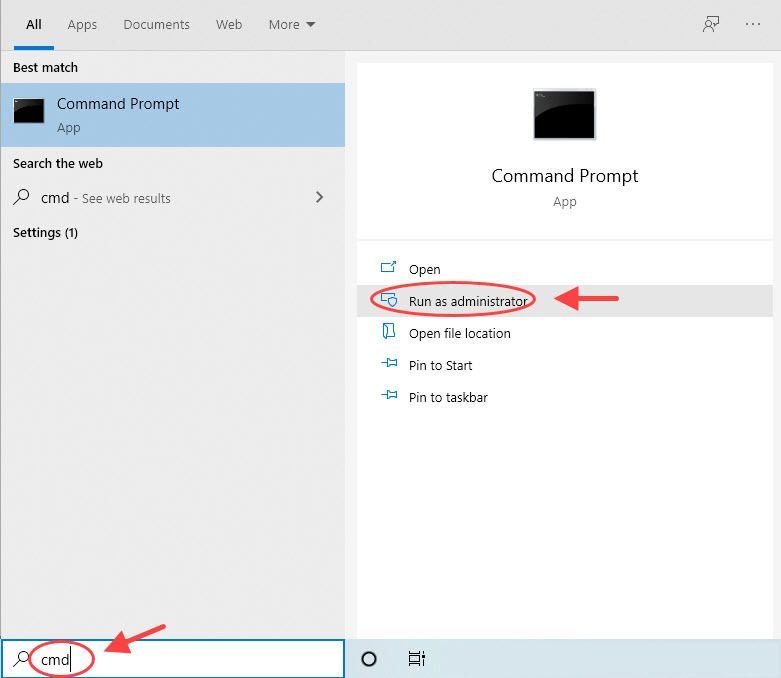
2) Illessze be egyenként a következő parancsokat a Parancssorba, és nyomja meg a gombot Belép .
|_+_| |_+_| |_+_| |_+_| |_+_|3) Ha elkészült, indítsa újra a számítógépet.
Javítás 4. Engedélyezze a New World alkalmazást a tűzfalon keresztül
Egy másik ok, amiért kapsz Új világ kapcsolati hiba ' az, hogy a Windows tűzfala zavarja a játékot. Ha más víruskereső szoftvert is telepített, valószínűleg maga is rájön. Az alábbiakban bemutatjuk, hogyan engedélyezheti a New World alkalmazást a Windows tűzfalon keresztül.
1) Menjen ide Beállítások > Frissítés és biztonság > Windows biztonság > Tűzfal és hálózatvédelem .
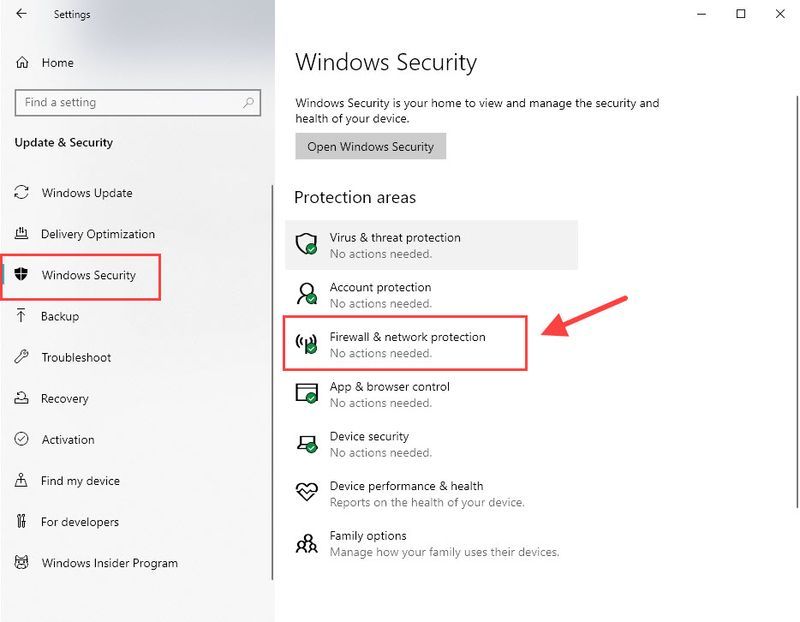
2) Válassza ki Alkalmazás engedélyezése a tűzfalon .
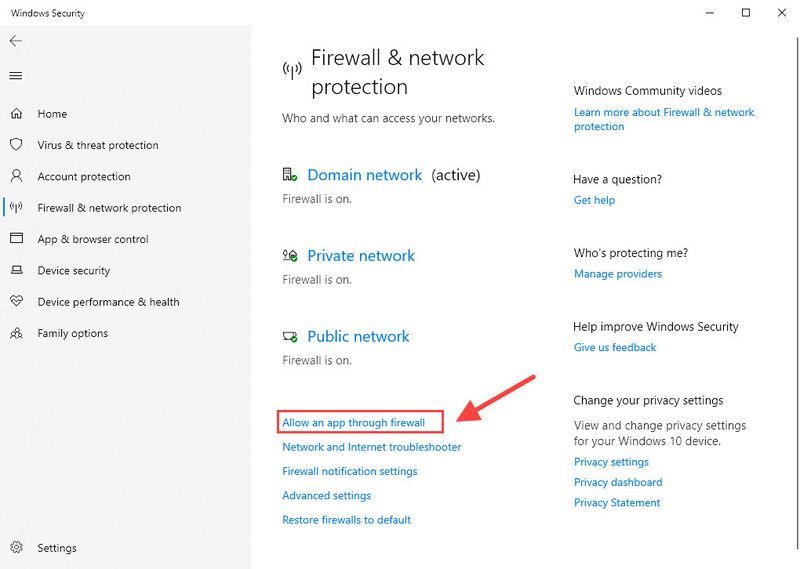
3) Keresse meg és válassza ki newworld.exe a telepített alkalmazások listájában. Ha nincs ott, kattintson Másik alkalmazás engedélyezése… hogy hozzáadja a listához. Győződjön meg arról, hogy be van jelölve Tartomány , Magán és Nyilvános . Ha nem, kattintson Beállítások megváltoztatása változtatásokat végrehajtani.
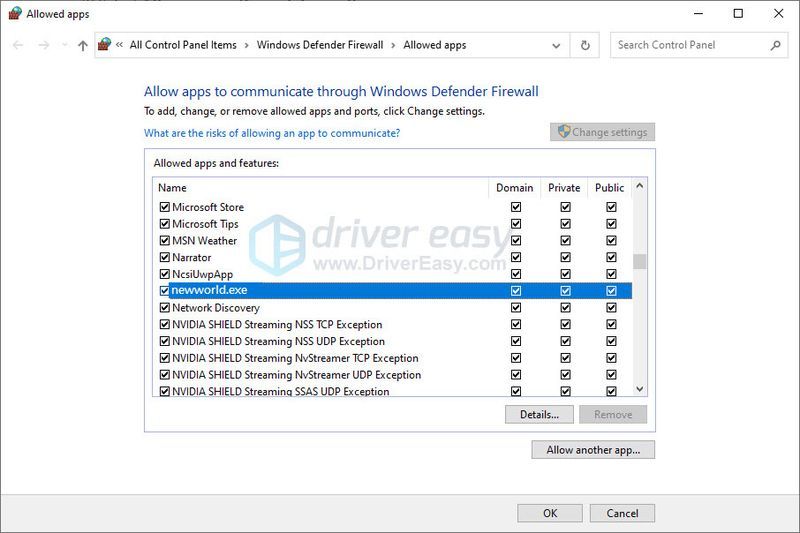
4) Kattintson rendben a változtatások mentéséhez.
Fix 5. Frissítse eszközillesztőit
Ha a New World Connection Error továbbra is fennáll, vagy a játék folyamatosan késik, és nincs mit tenni az eszközzel, akkor nagyon valószínű, hogy az eszközillesztő-programok okozzák.
Ez különösen akkor fordul elő, ha játékhoz készült alaplapot használ, és további illesztőprogramokra lehet szüksége a hálózati kártya izgalmas funkcióinak feloldásához. Ezek a funkciók gyakran tartalmazzák a késleltetés optimalizálását.
Az illesztőprogram-probléma kétféleképpen orvosolható: manuálisan vagy automatikusan frissítse az illesztőprogramot.
Manuálisan - A hálózati adapter illesztőprogramjának a legújabb verzióra frissítéséhez fel kell keresnie a gyártó webhelyét, le kell töltenie a pontos illesztőprogramot, majd manuálisan telepítenie kell.
Automatikusan – Ha nincs ideje, türelme vagy számítógépes ismeretei az illesztőprogramok manuális frissítéséhez, ezt megteheti automatikusan Driver Easy . A Driver Easy automatikusan felismeri a rendszert, megkeresi a megfelelő illesztőprogramokat a hálózati adapterhez, majd letölti és megfelelően telepíti azokat:
egy) Letöltés és telepítse a Driver Easy programot.
2) Futtassa a Driver Easy programot, és kattintson a gombra Szkenneld most gomb. A Driver Easy ezután átvizsgálja a számítógépet, és észleli a problémás illesztőprogramokat.
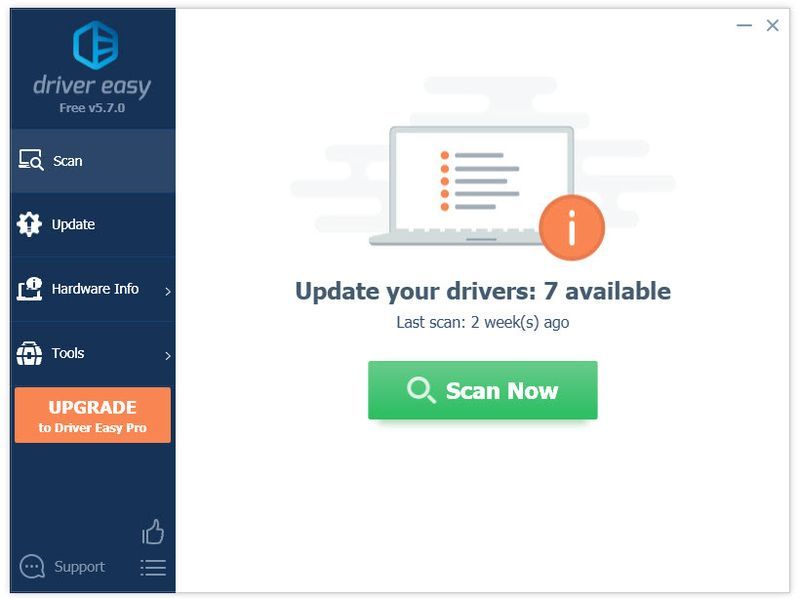
3) Kattintson a Frissítés gombot a megjelölt hálózati adapter illesztőprogramja mellett, hogy automatikusan letöltse az illesztőprogram megfelelő verzióját, majd manuálisan telepítheti (ezt megteheti az INGYENES verzióval).
Vagy kattintson Mindent frissíteni hogy automatikusan letöltse és telepítse az összes hiányzó vagy elavult illesztőprogram megfelelő verzióját a rendszeren. (Ehhez az szükséges Pro verzió amelyhez teljes körű támogatás és 30 napos pénz-visszafizetési garancia tartozik. Amikor rákattint, a rendszer felkéri a frissítésre Mindent frissíteni .)
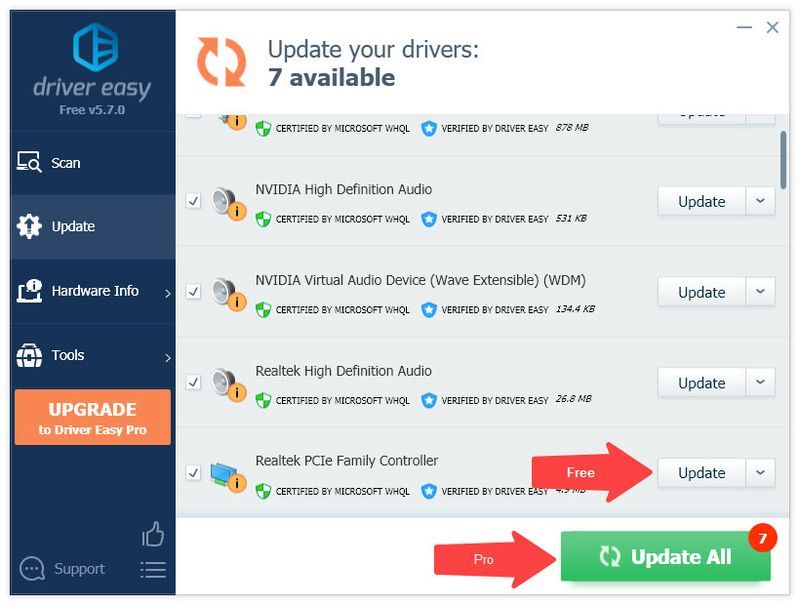
4) Indítsa újra a számítógépet, hogy a változtatások érvénybe lépjenek.
A Driver Easy Pro verziója teljes körű műszaki támogatással érkezik.Ha segítségre van szüksége, forduljon A Driver Easy támogató csapata nál nél support@drivereasy.com .
Javítás 6. Ellenőrizze a játék integritását
Bár ennek a módszernek változó a sikere, érdemes megemlíteni, hogy néhány játékos esetében valóban beválik. Ha még nem próbálta, a következő lépésekkel ellenőrizheti, hogyan ellenőrizheti helyi fájljait a Steamen.
1) Kattintson jobb gombbal az Új világ elemre, és válassza ki Tulajdonságok .
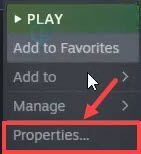
2) Válassza ki a Helyi fájlok fület, és kattintson a A játékfájlok integritásának ellenőrzése… gomb
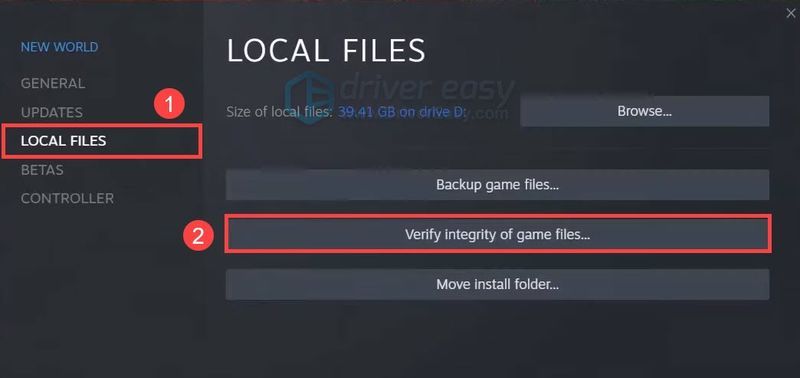
3) A Steam ellenőrzi a játék fájljait – ez a folyamat több percig is eltarthat. Ha elkészült, indítsa újra a Steamet, és ellenőrizze, hogy a New World Connection Error továbbra is fennáll-e.
Megszabadultál az „Új világ kapcsolati hibájától”? Remélhetőleg a fenti megoldások egyike megtette a trükköt. Ha továbbra is megjelenik a hibaüzenet, javasoljuk, hogy VPN-t használjon a játékokhoz (ami kevesebb késleltetést jelent), mint pl NorthVPN . Ha azonban ez nem segít a problémán, nyugodtan kérjen visszatérítést, mivel 30 napos pénzvisszafizetési garanciával rendelkezik.
Ha erős VPN-t használ, fontolja meg VPN-szolgáltatásának teljes kihasználását, hogy olcsóbban vásároljon ( Megtanulják, hogyan.. .).


![[Javítva] A Sea of Thieves hangcsevegés nem működik a PC-n](https://letmeknow.ch/img/sound-issues/64/sea-thieves-voice-chat-not-working-pc.jpg)
![[MEGOLDVA] Mass Effect Legendary Edition dadogás](https://letmeknow.ch/img/program-issues/23/mass-effect-legendary-edition-stuttering.jpg)

